- Desbloquear Apple ID
- Ignorar bloqueio de ativação do iCloud
- Ferramenta de desbloqueio do Doulci iCloud
- Desbloqueio de Fábrica iPhone
- Ignorar a senha do iPhone
- Redefinir senha do iPhone
- Desbloquear Apple ID
- Desbloquear iPhone 8 / 8Plus
- Remoção de bloqueio do iCloud
- Desbloqueio do iCloud Deluxe
- Lock Screen iPhone
- Desbloquear iPad
- Desbloquear iPhone SE
- Desbloquear iPhone Tmobile
- Remover senha de ID da Apple
Como alterar a senha do seu ID Apple? 3 maneiras oficiais da Apple
 atualizado por Lisa Ou / 16 de junho de 2021 16:30
atualizado por Lisa Ou / 16 de junho de 2021 16:30O ID Apple permite que você conecte todos os seus dispositivos Apple e traz conveniência na sincronização de dados. Portanto, sua senha do Apple ID é vital. Às vezes você pode ser um tanto esquecido e não me lembro da senha do seu ID Apple. Esta postagem irá apresentar como alterar a senha do seu ID Apple com e sem a senha atual no iOS, Mac e web.
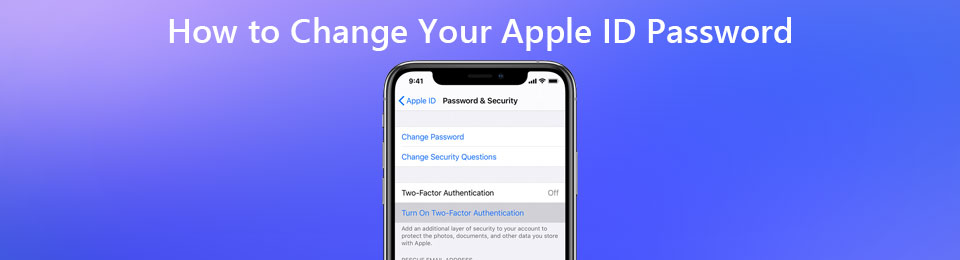

Lista de guias
Parte 1. Como alterar a senha do ID Apple no iOS, Mac e Web
Etapas para alterar a senha do Apple ID no iOS
Passo 1Toque em Configurações aplicativo na tela inicial.
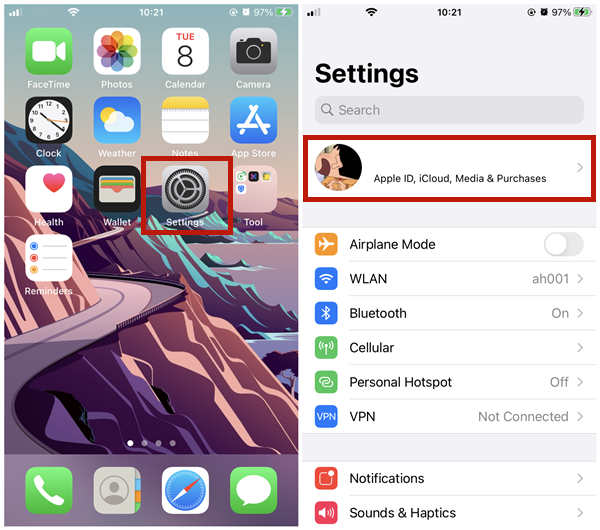
Passo 2Toque no seu nome na parte superior.
Passo 3Selecione os Senha e Segurança opção.
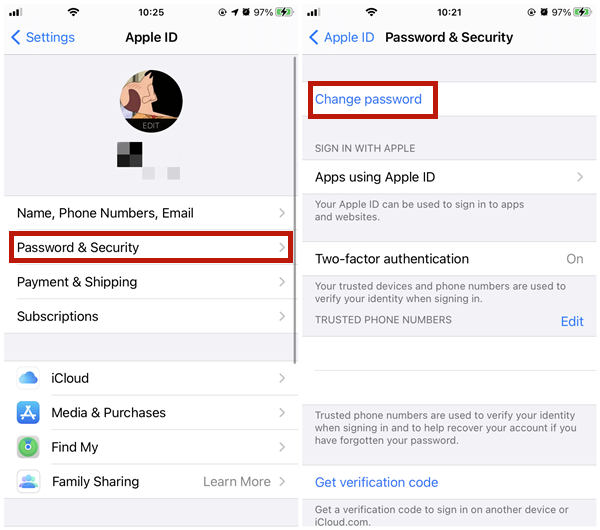
Passo 4Torneira Alterar senha no topo.
Passo 5Se você habilitou a senha da tela (o que você usa para desbloquear a tela do seu iPhone ou iPad), você precisa inseri-la aqui.
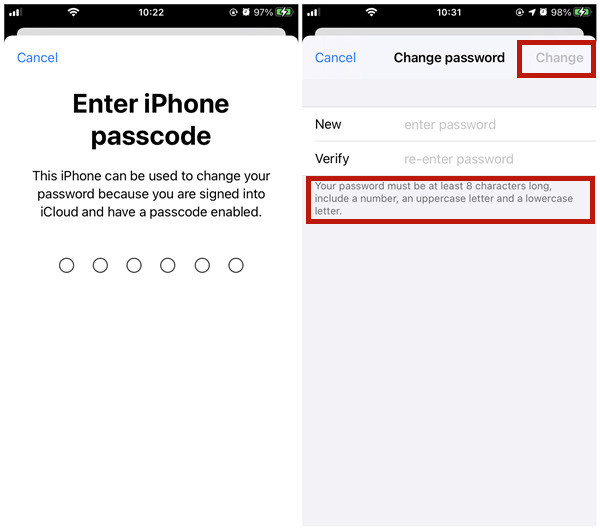
Passo 6 Digite sua nova senha de ID Apple e confirme-a. Aqui você precisa observar que sua nova senha deve atender ao requisito descrito abaixo. Por fim, toque no Mudar botão no canto superior direito.
Etapas para alterar a senha do Apple ID no Mac
Passo 1Clique no ícone da maçã para abrir o menu. Em seguida, selecione o Preferências do sistema opção.

Passo 2No Preferência do sistema janela, clique no ID da apple botão no canto superior direito.

Passo 3Clique Senha e Segurança na barra lateral à esquerda da interface.
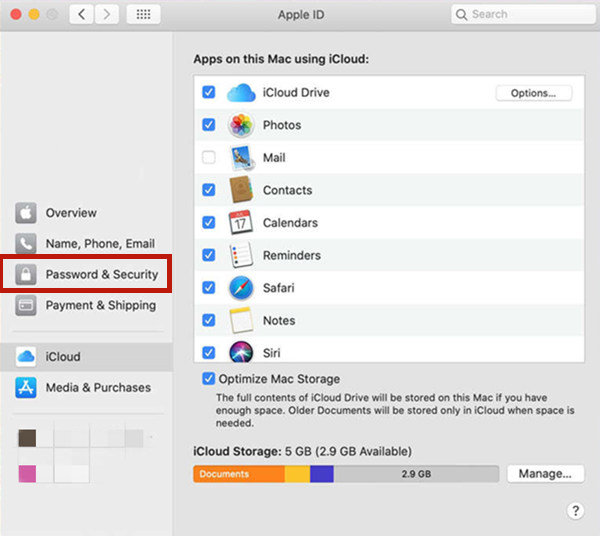
Passo 4Clique na Alterar palavra-passe botão.clique-mudar-senha-botão
Passo 5Digite a senha que você usa para desbloquear o Mac e clique no botão Permitir botão.
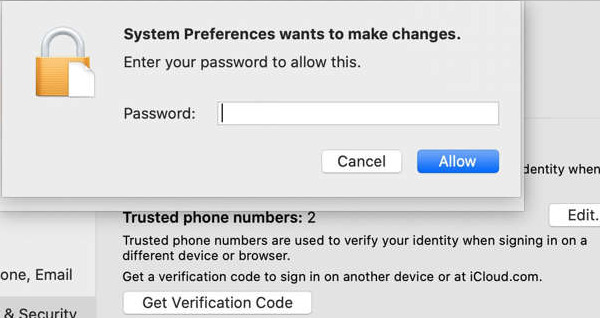
Passo 6 Em seguida, insira a nova senha e verifique-a inserindo-a novamente. Por fim, clique no Mudar botão para confirmar.
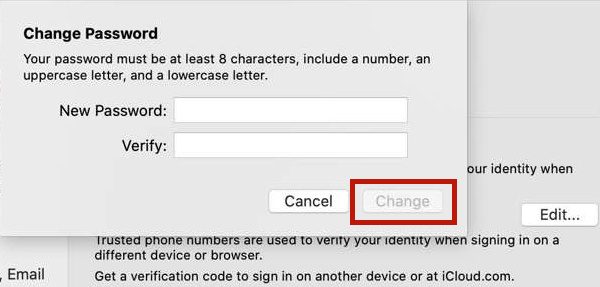
Etapas para alterar a senha do Apple ID na web
Passo 1Abra https://appleid.apple.com/ em seu explorador da web. No centro da página da web, digite seu ID Apple e senha atuais. aperte o Entrar tecla no teclado.
Passo 2Clique na Alterar palavra-passe botão no Segurança seção.
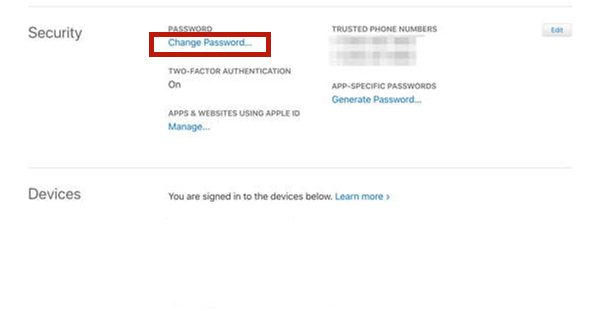
Passo 3Digite sua senha atual e confirme-a digitando-a novamente. (Aqui você pode decidir se deseja marcar o Sair de dispositivos e sites usando meu ID Apple caixa de seleção ou não)
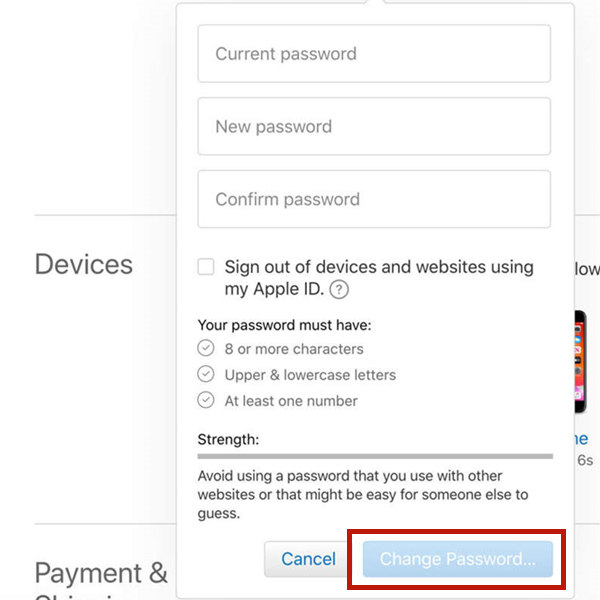
Passo 4Clique na Alterar palavra-passe para alterar a senha do seu ID Apple.
Parte 2. Como redefinir a senha do ID Apple caso a tenha esquecido
Na verdade, se você tiver um dispositivo iOS conectado ao seu ID Apple e senha de tela habilitada, você pode alterar a senha do seu ID Apple sem fornecer a senha atual. Na Parte 1, apresentamos em detalhes como fazer isso no iOS e Mac. Caso você não tenha habilitado a senha da tela, você pode tentar removendo o ID Apple do seu dispositivo iOS com Desbloqueador de iOS do FoneLab.
Características chaves:
- Remova o ID Apple sem inserir a senha atual.
- Funciona perfeitamente no iPhone, iPad e iPod Touch sem qualquer limitação.
- Compatível com todas as versões do iOS, incluindo o iOS 14.6 mais recente.
- Desbloqueie dispositivos iOS bloqueados por Touch ID ou Face ID.
FoneLab Ajuda a desbloquear a tela do iPhone, remove o Apple ID ou sua senha, remove o tempo da tela ou a senha de restrição em segundos.
- Ajuda a desbloquear a tela do iPhone.
- Remove o ID da Apple ou sua senha.
- Remova o tempo da tela ou a senha de restrição em segundos.
Etapas para remover um ID Apple bloqueado de seu dispositivo iOS:
Passo 1Download, instalação e lançamento gratuitos Desbloqueador de iOS do FoneLab no seu Mac ou Windows. Ao ver a interface principal aparecer, clique no botão Remover ID Apple opção.

Passo 2Conecte seu dispositivo iOS ao computador por meio de um cabo elétrico. Em seguida, deve haver uma janela aparecendo na tela do seu dispositivo iOS. Basta tocar no Confiança (e digite sua senha de tela, se houver). Clique no Início botão no Desbloqueador de iOS do FoneLab interface para seguir em frente.

Passo 3Em seguida, você precisa seguir as instruções na tela para redefinir todas as configurações do seu dispositivo iOS. Vamos para Configurações - Geral - Limpar - Reset All Settings. Em seguida, seu dispositivo iOS será reiniciado, durante o qual o programa removerá o ID Apple existente automaticamente.

Nota: Não desconecte o dispositivo iOS do computador antes de a reinicialização estar totalmente concluída. Certifique-se de que o dispositivo tenha bateria suficiente antes de redefinir todas as configurações.
Parte 3. Perguntas frequentes sobre como alterar a senha do ID Apple
O que é Apple ID?
Apple ID é a conta que você usa para fazer login no iCloud, App Store, iTunes, etc. no iPhone, iPad, Mac e outros dispositivos da Apple. Ele contém suas informações pessoais e configurações, e você precisará dele para comprar e baixar aplicativos da App Store.
O que é autenticação de dois fatores?
É uma camada extra de proteção no seu ID Apple. Com ele ativado, ao fazer login em seu ID Apple em um novo dispositivo, você deve fornecer duas informações, sua senha atual do ID Apple e o código de verificação de seis dígitos exibido em um dispositivo confiável da Apple. (O que fazer quando A verificação da Apple falhou?)
Qual é a minha senha do iCloud?
Sua senha do iCloud é igual à senha do seu ID Apple. Você pode considerar o iCloud como um serviço extra baseado no Apple ID.
FoneLab Ajuda a desbloquear a tela do iPhone, remove o Apple ID ou sua senha, remove o tempo da tela ou a senha de restrição em segundos.
- Ajuda a desbloquear a tela do iPhone.
- Remove o ID da Apple ou sua senha.
- Remova o tempo da tela ou a senha de restrição em segundos.
Conclusão
Esta postagem fornece informações sobre como alterar sua senha de ID Apple. Você pode fazer isso no iPhone, iPad, Mac e em qualquer navegador da web. Se você esqueceu a senha do seu ID Apple, não se preocupe. Verifique se você ativou a senha no seu iPhone, iPad ou Mac. Se tiver, você pode alterar a senha do ID Apple sem a senha atual. Se não, você também pode tentar Desbloqueador de iOS do FoneLab para remover o seu ID Apple do seu dispositivo iOS, embora todos os seus dados tenham desaparecido depois de fazer isso.
